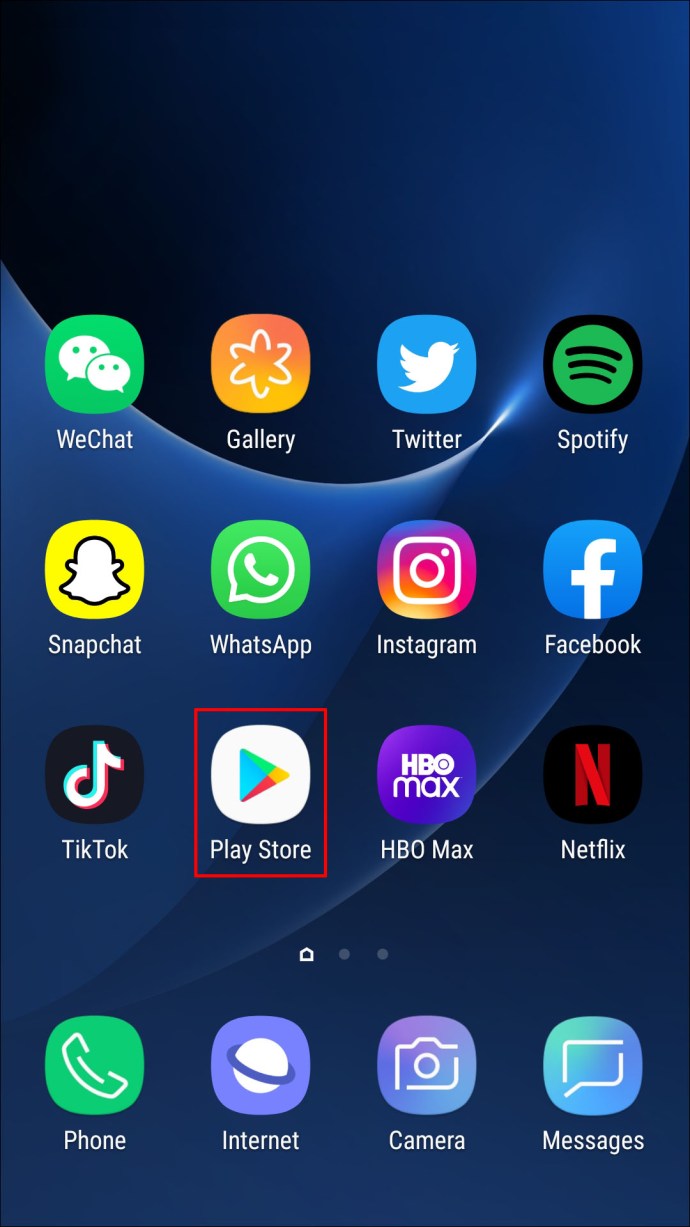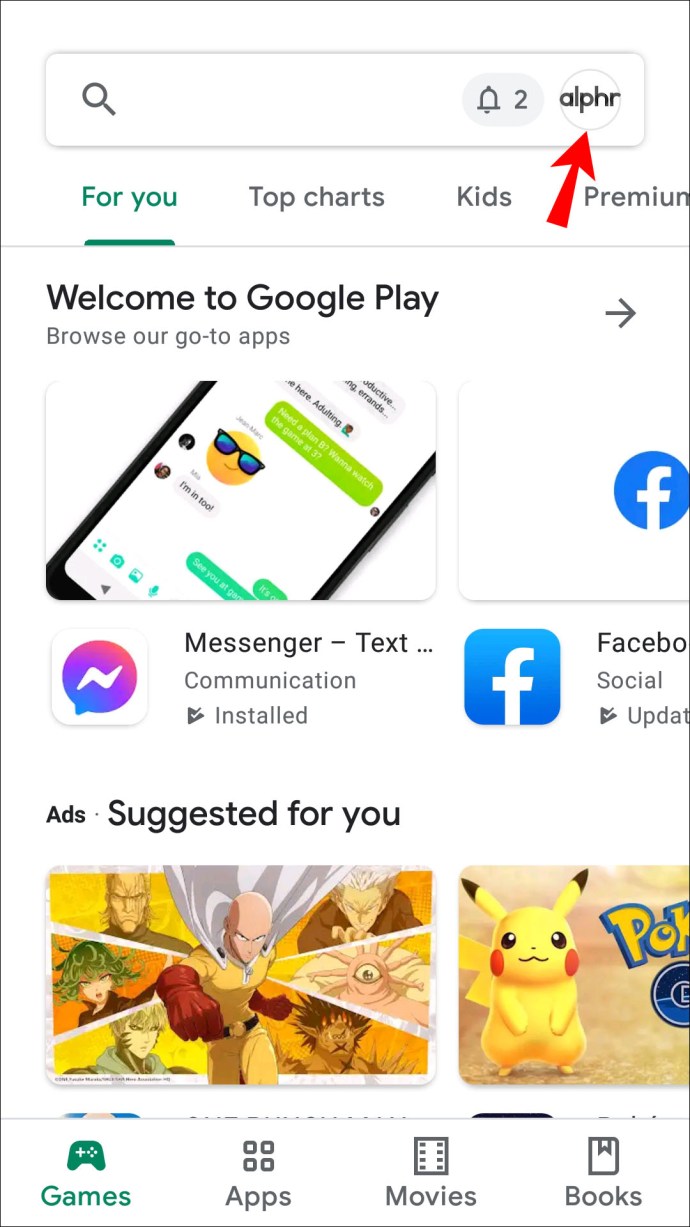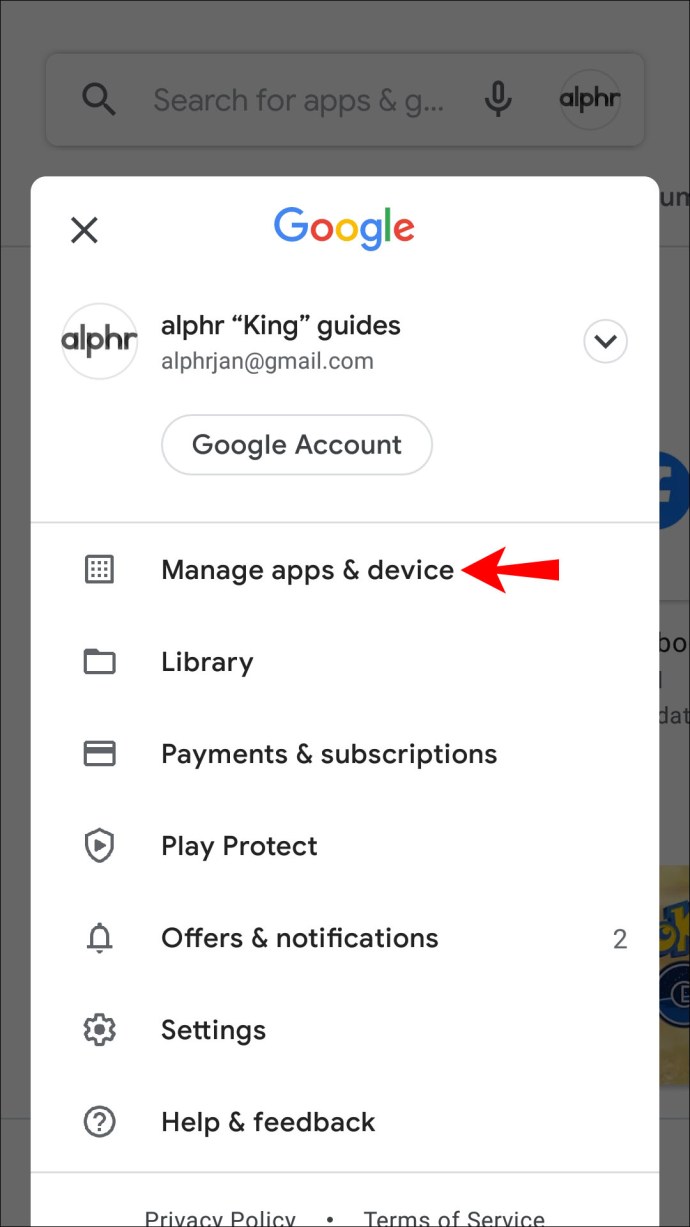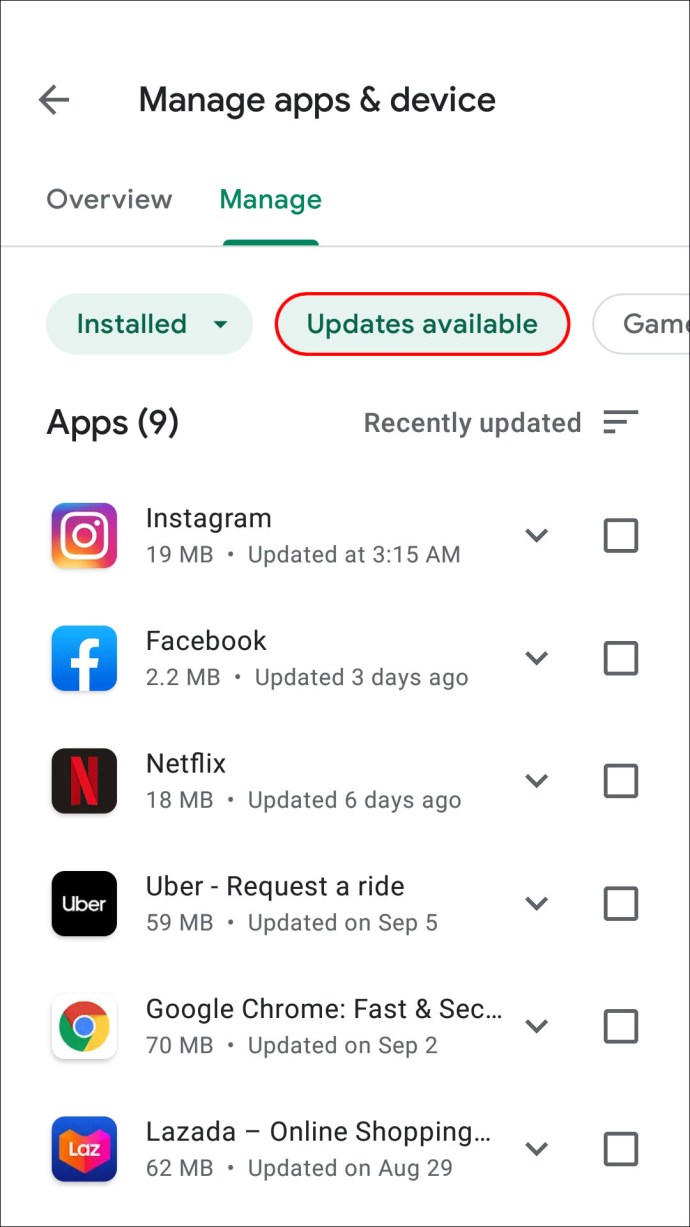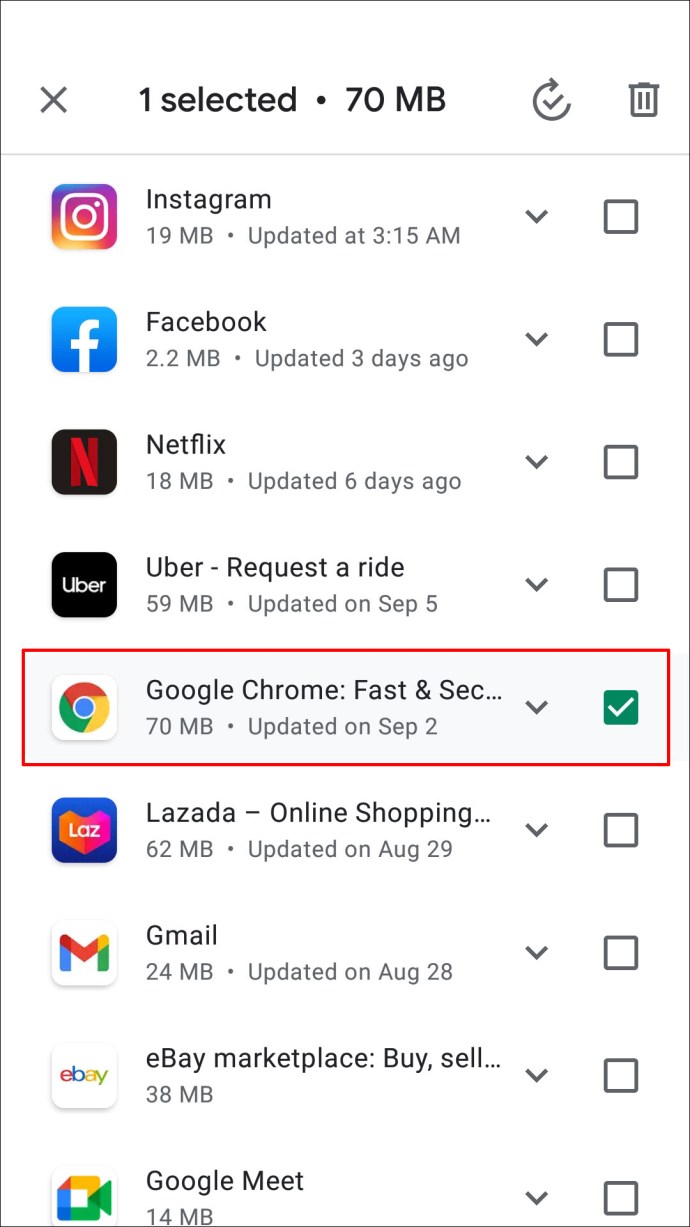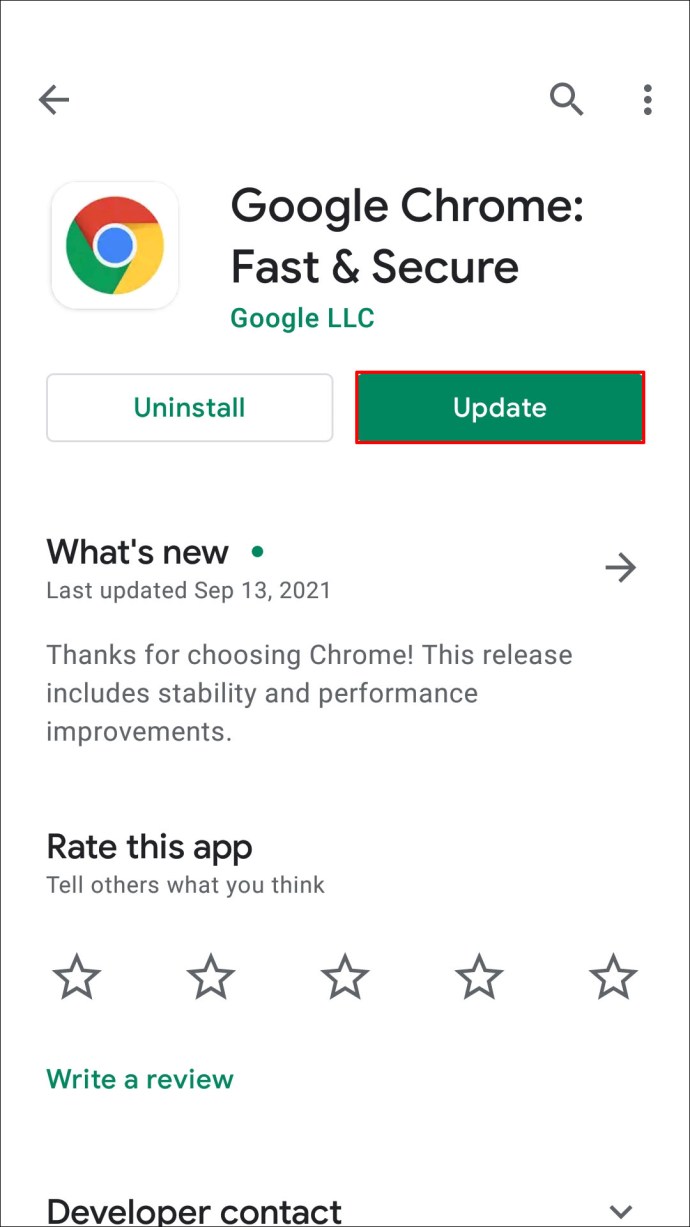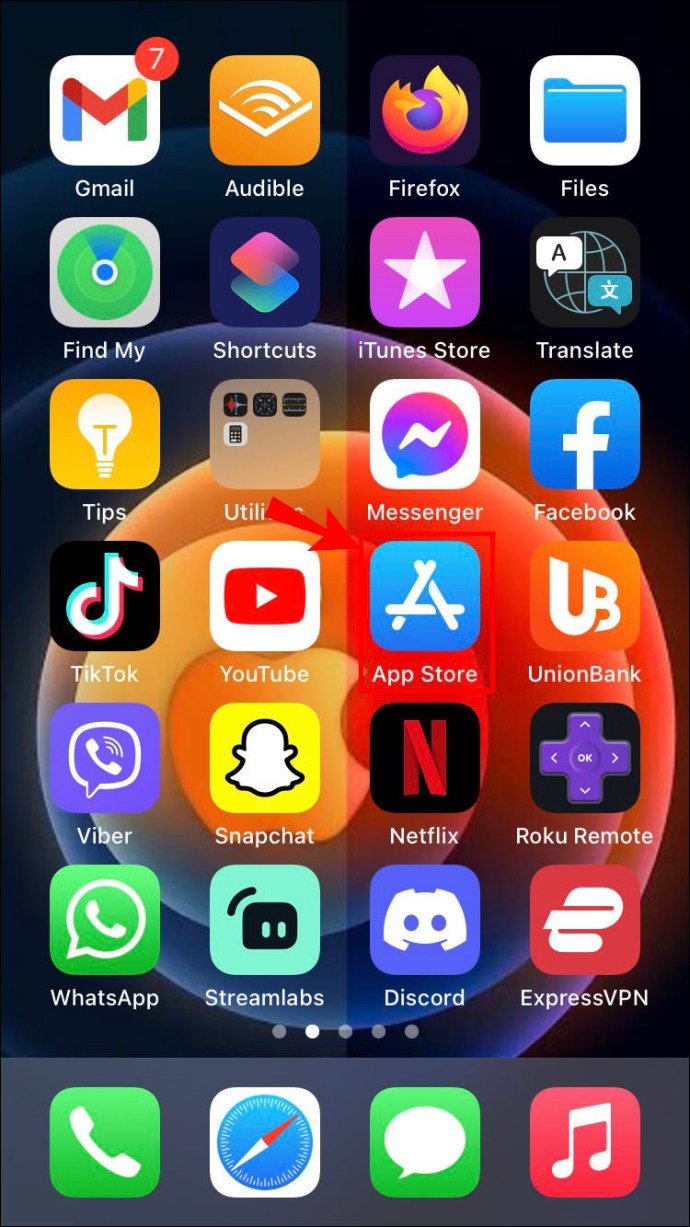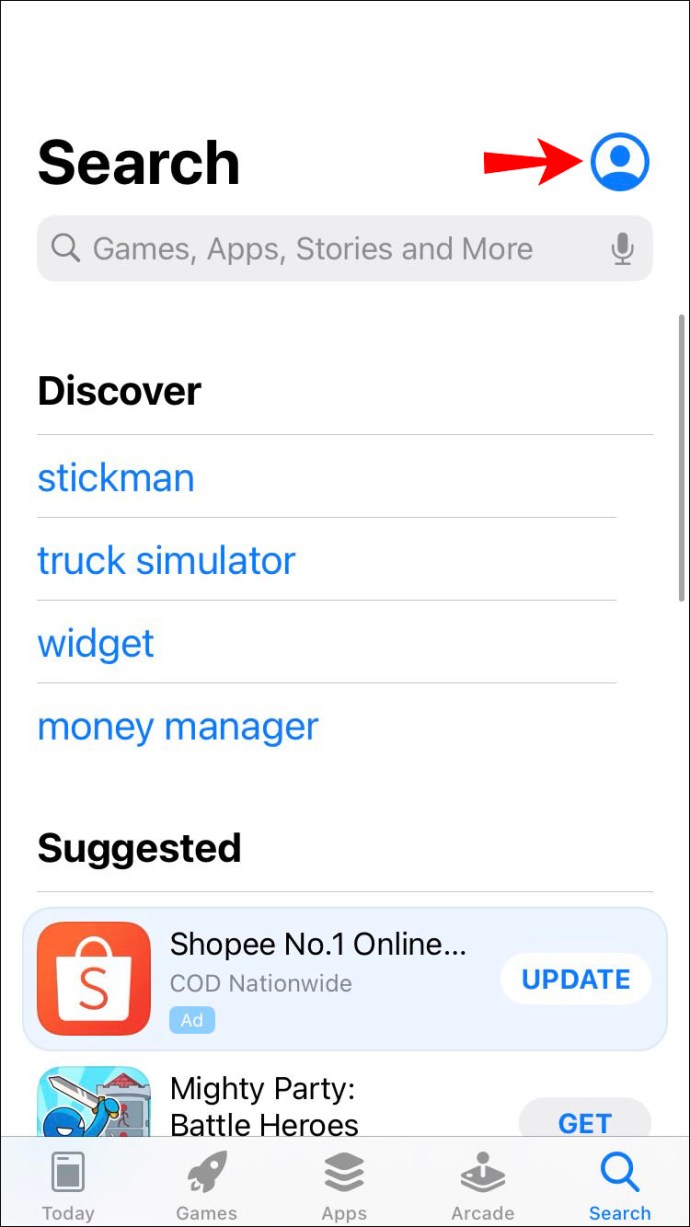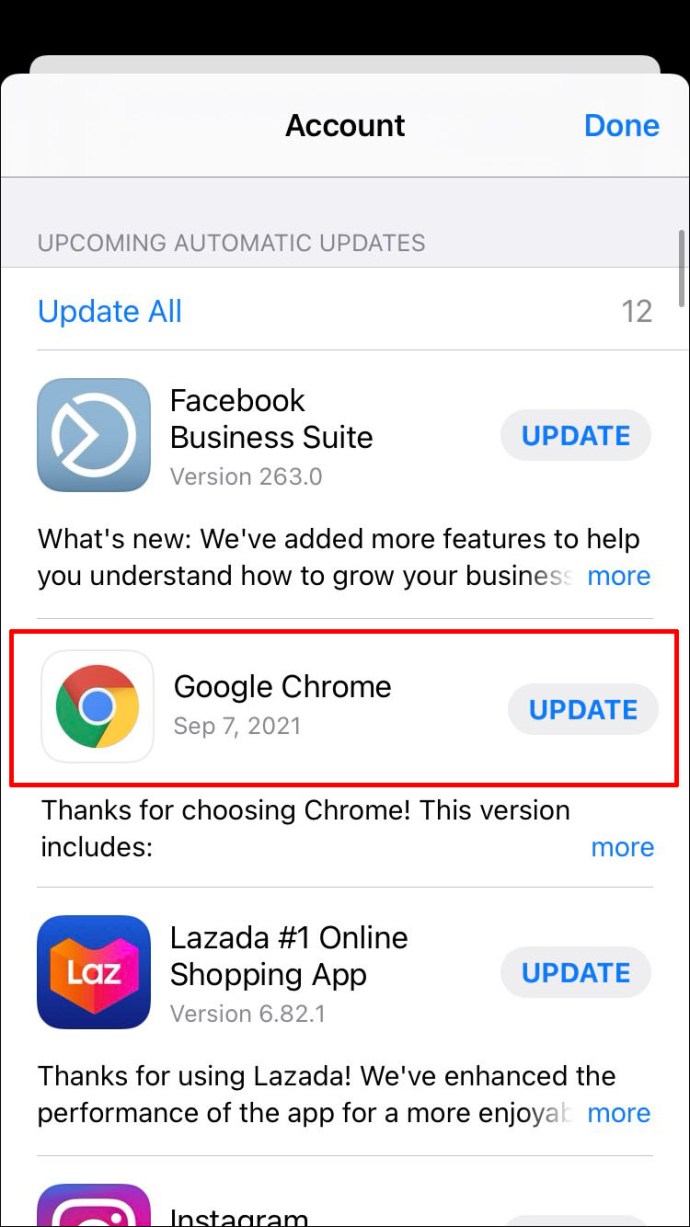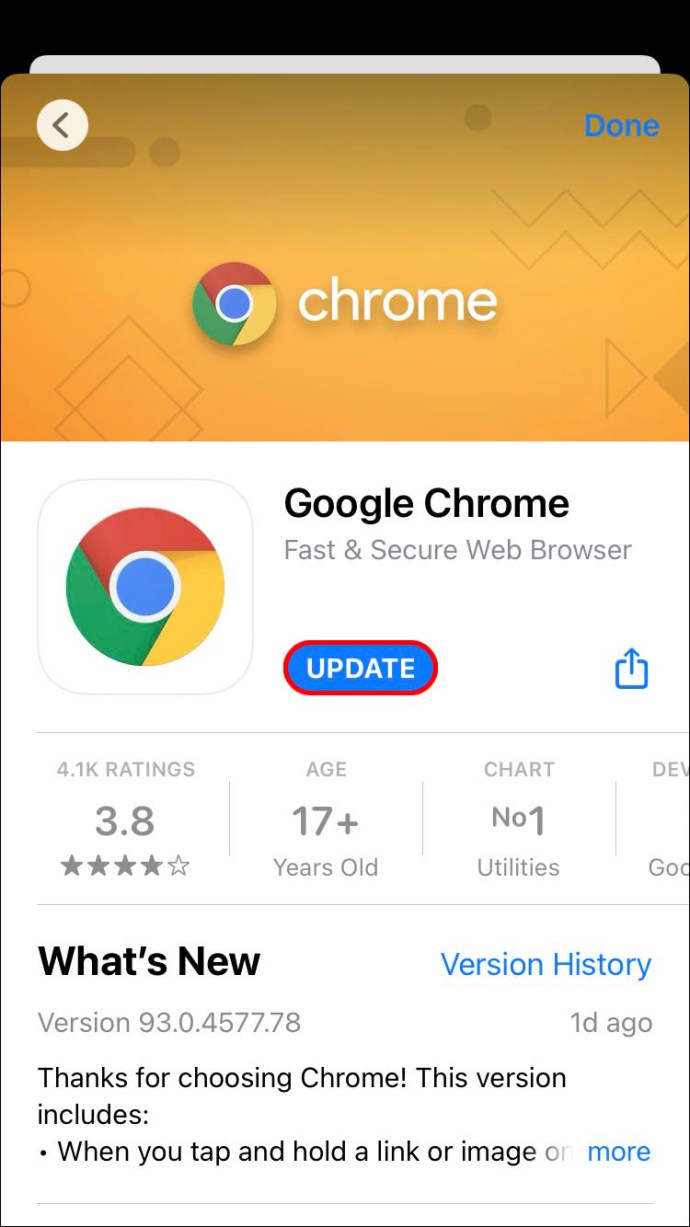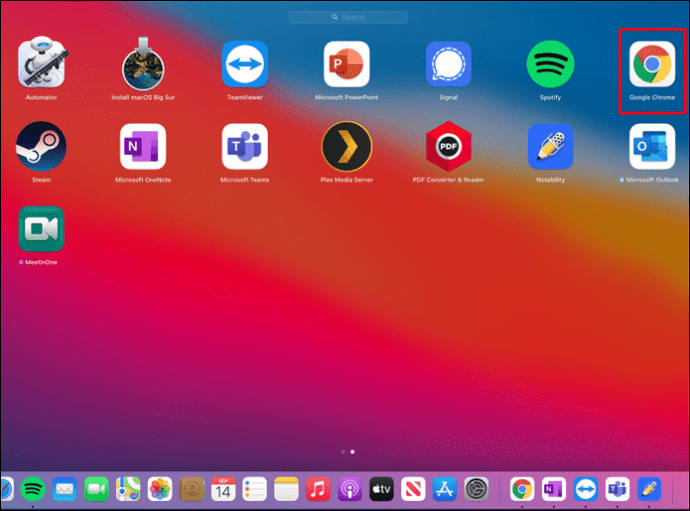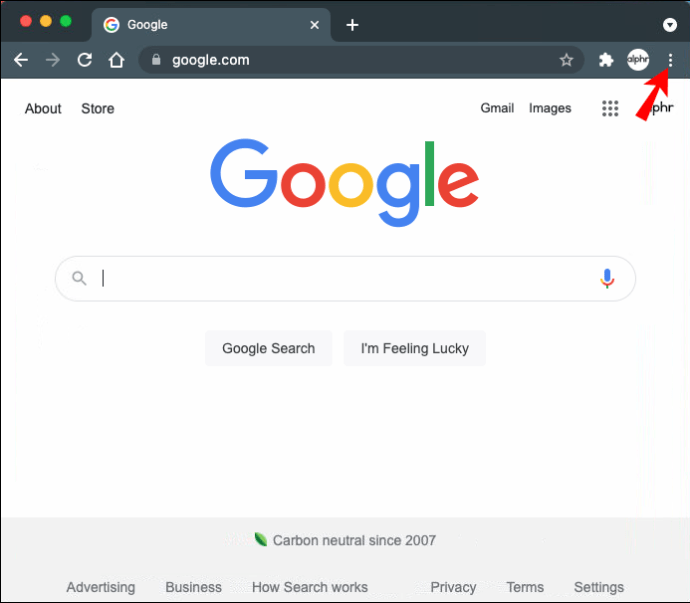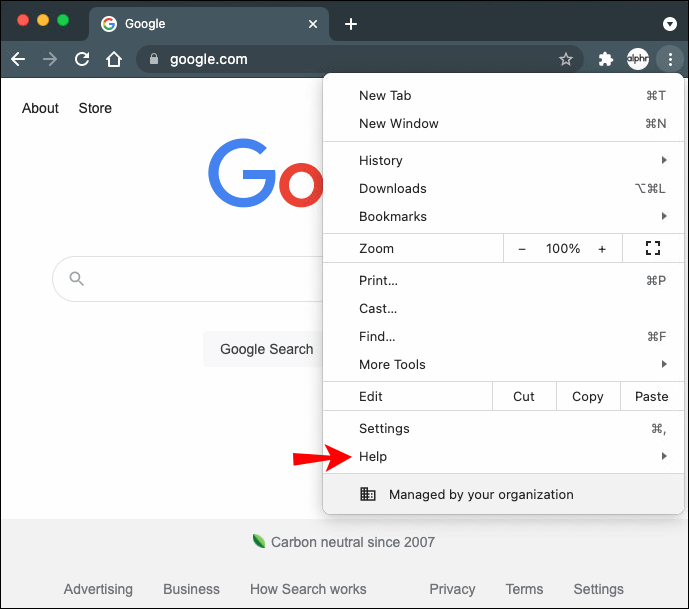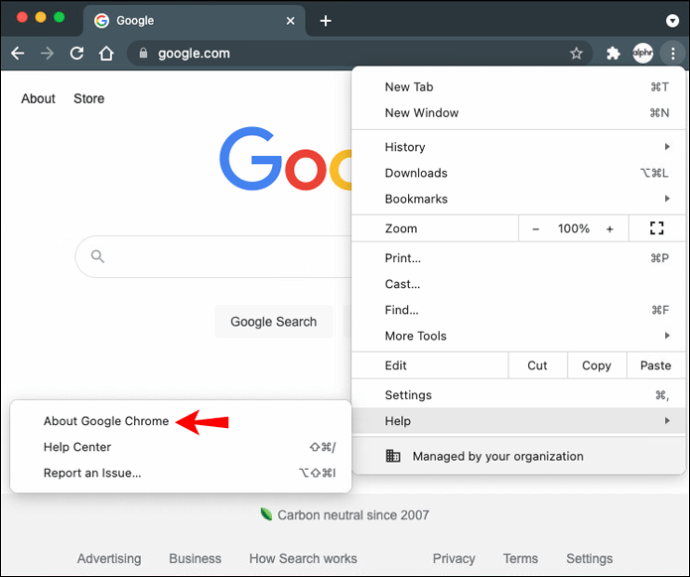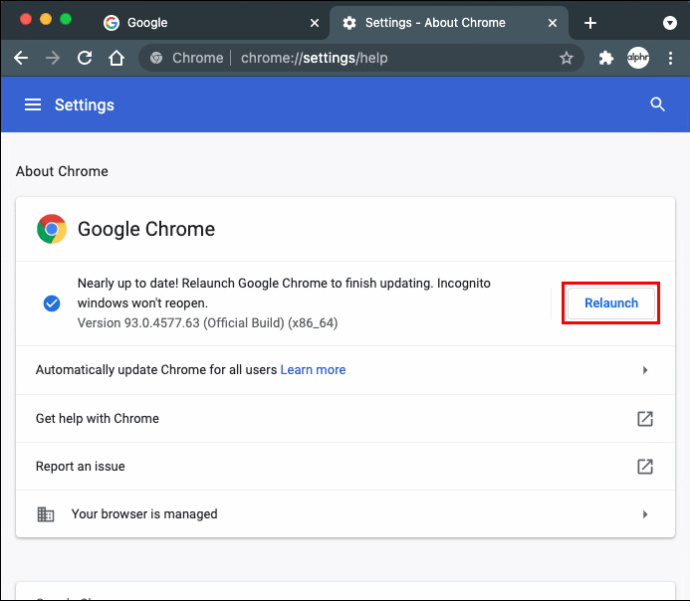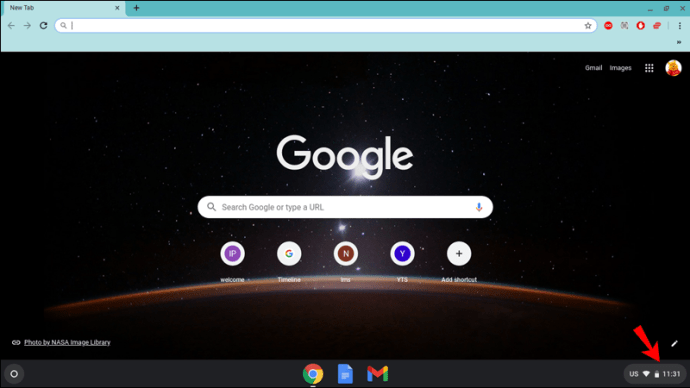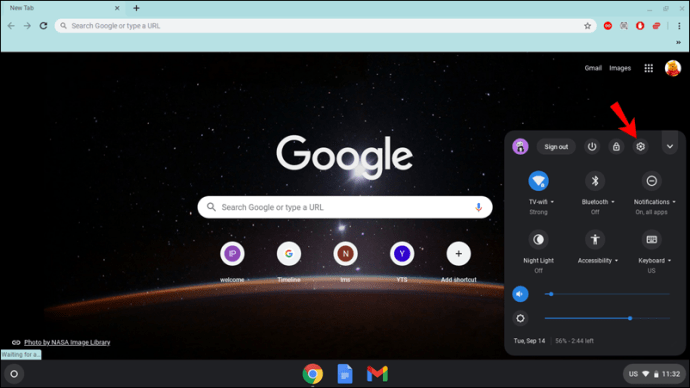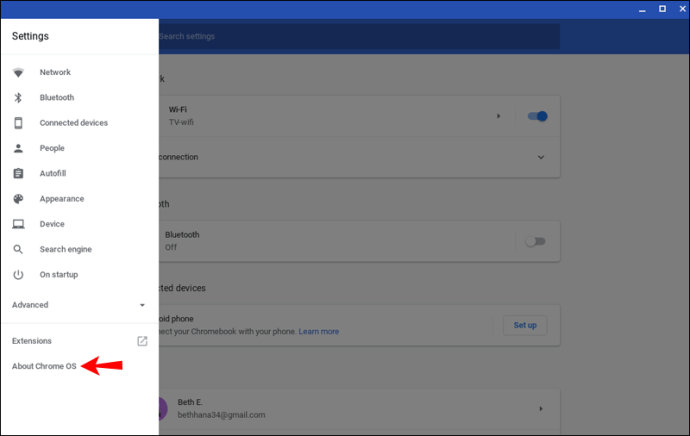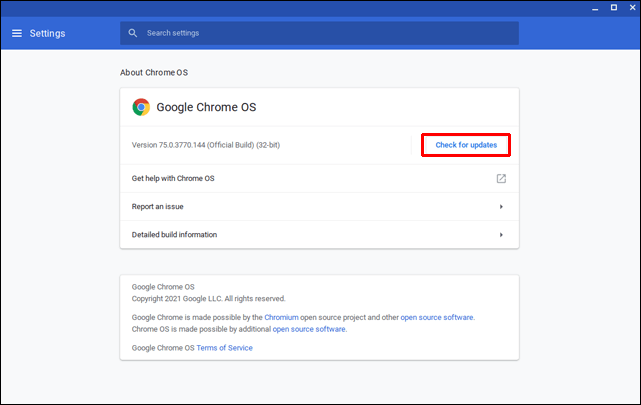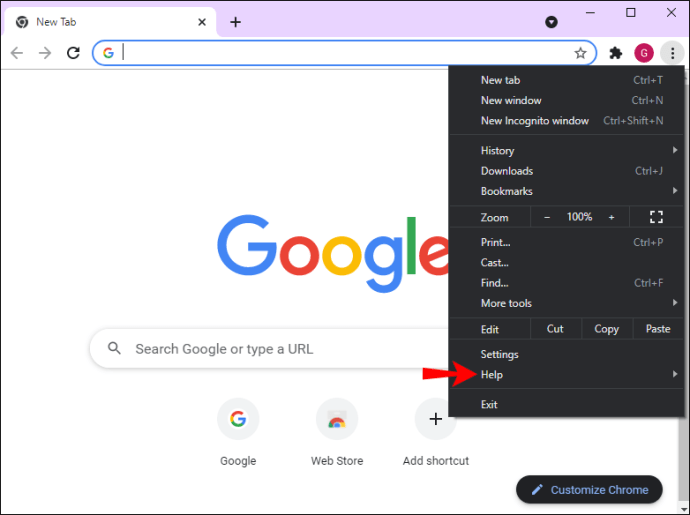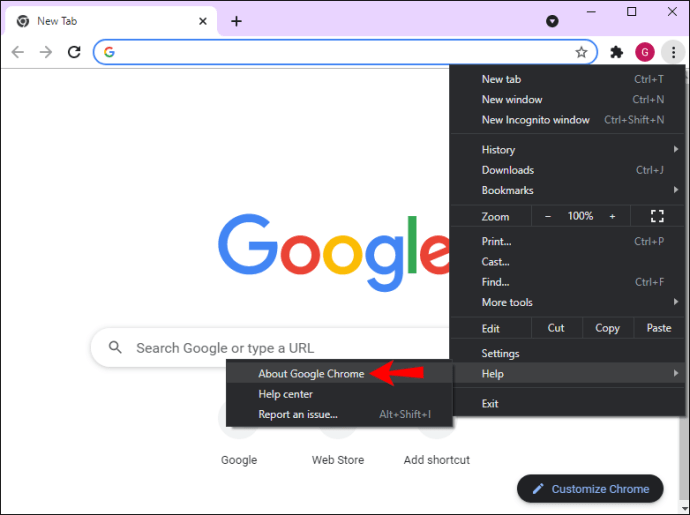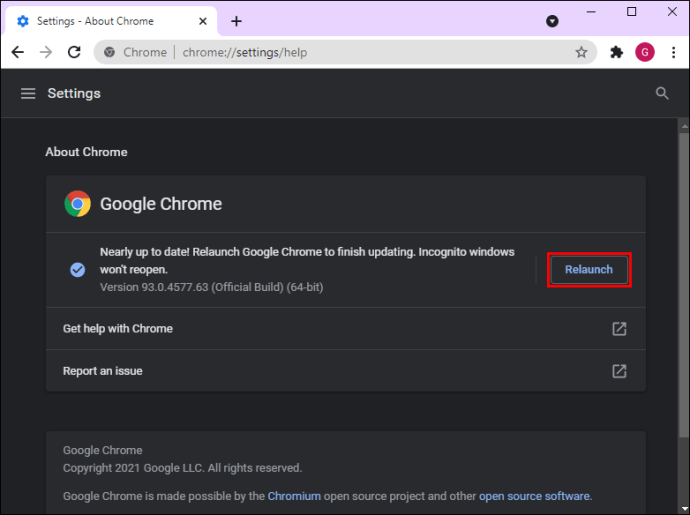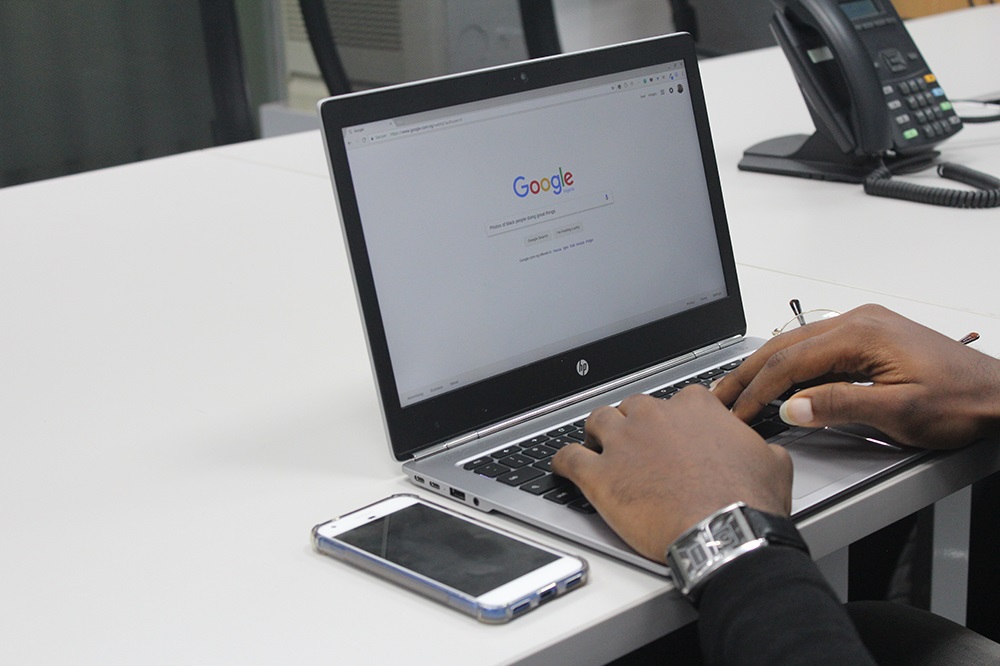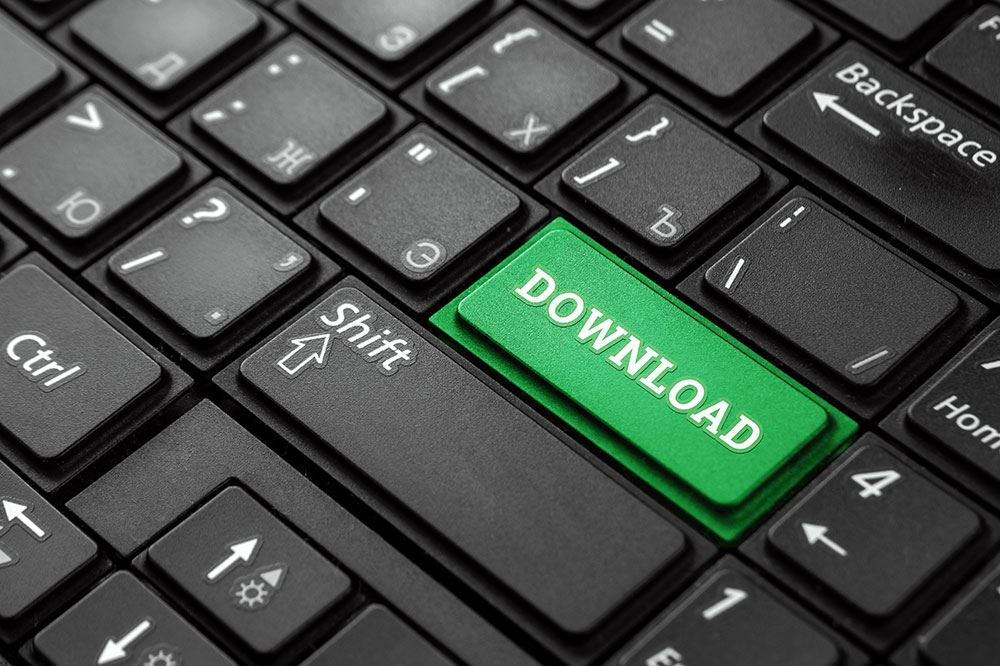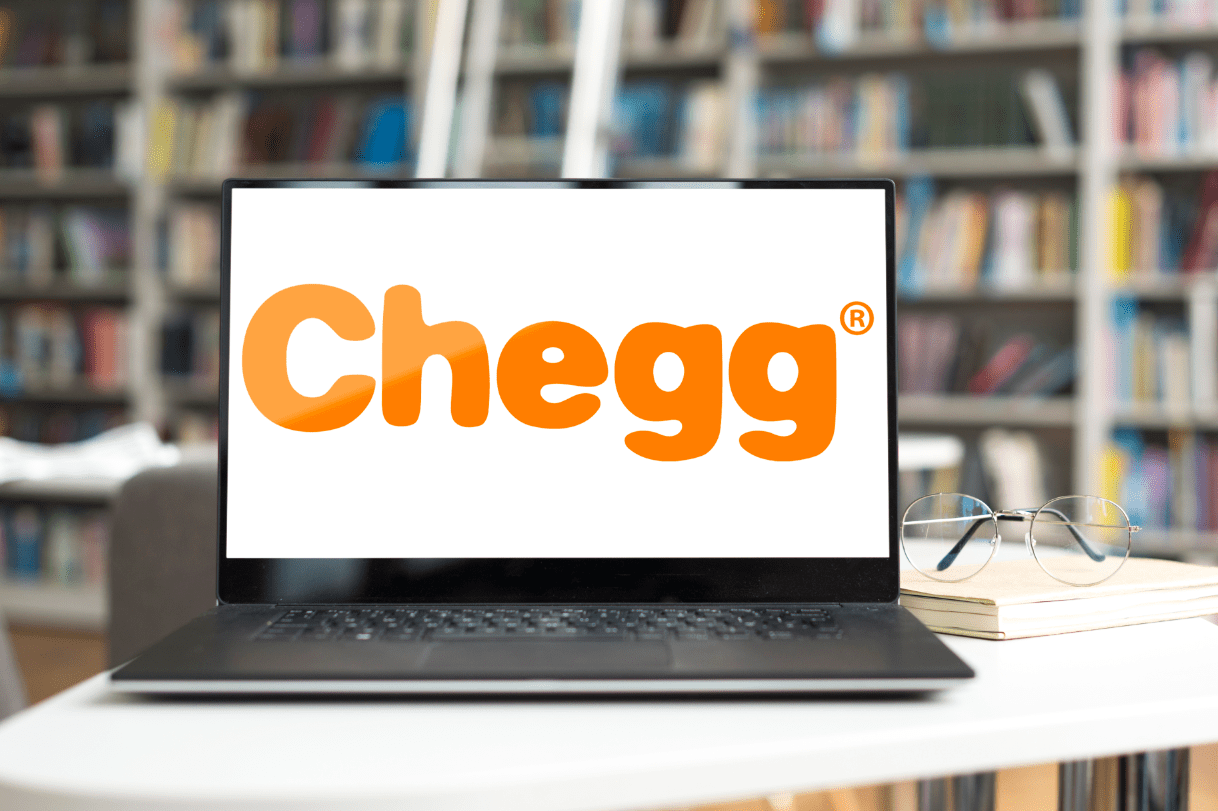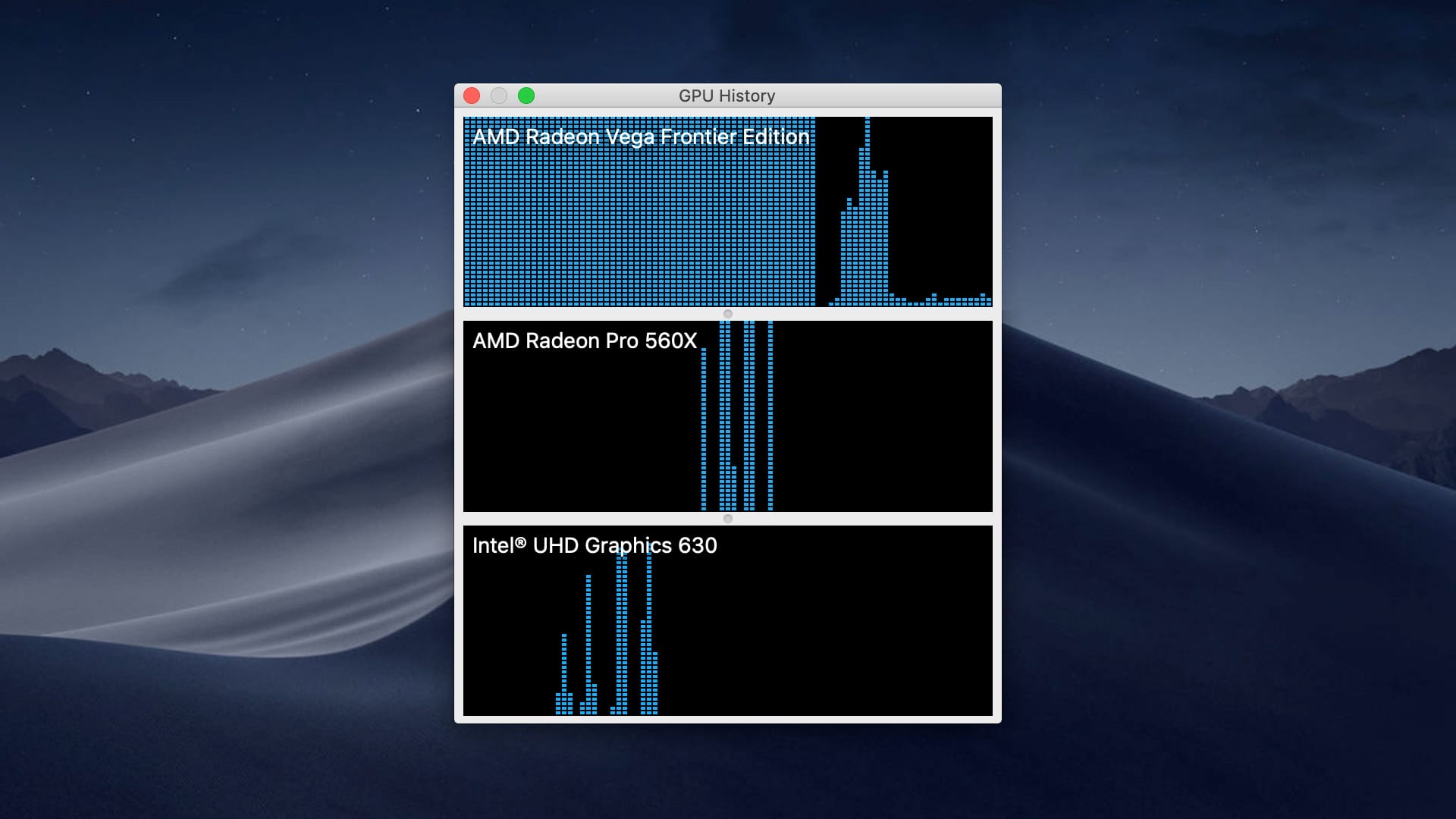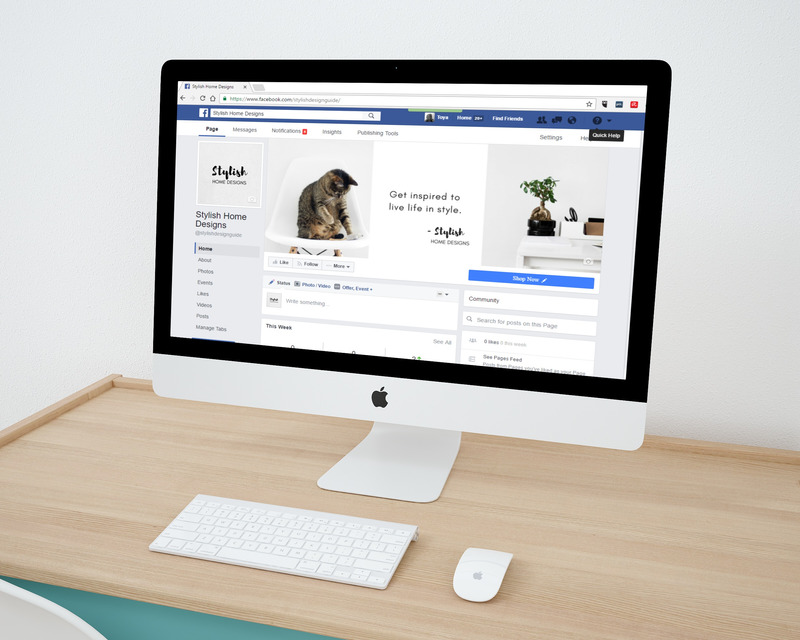Google Chrome – це один із найпоширеніших веб-браузерів – легке, швидке та ефективне інтернет-рішення. Але щоб зробити веб-серфінг більш гладким і швидким, час від часу запускаються оновлення, які розширюють можливості Google Chrome. Отже, щоб мати чудовий сеанс перегляду в Інтернеті, вам потрібна остання версія Google Chrome.

Переконатися, що ви завжди можете оновити Google Chrome до останньої версії на своєму пристрої, легко досягти. У цьому посібнику буде перераховано кроки для оновлення Google Chrome на різних платформах і пристроях.
Як оновити Google Chrome на Android
Оновлення Google Chrome, щоб забезпечити найзручніший перегляд, — це прогулянка парком. Щоб оновити цей браузер, потрібно:
- Запустіть «Play Store».
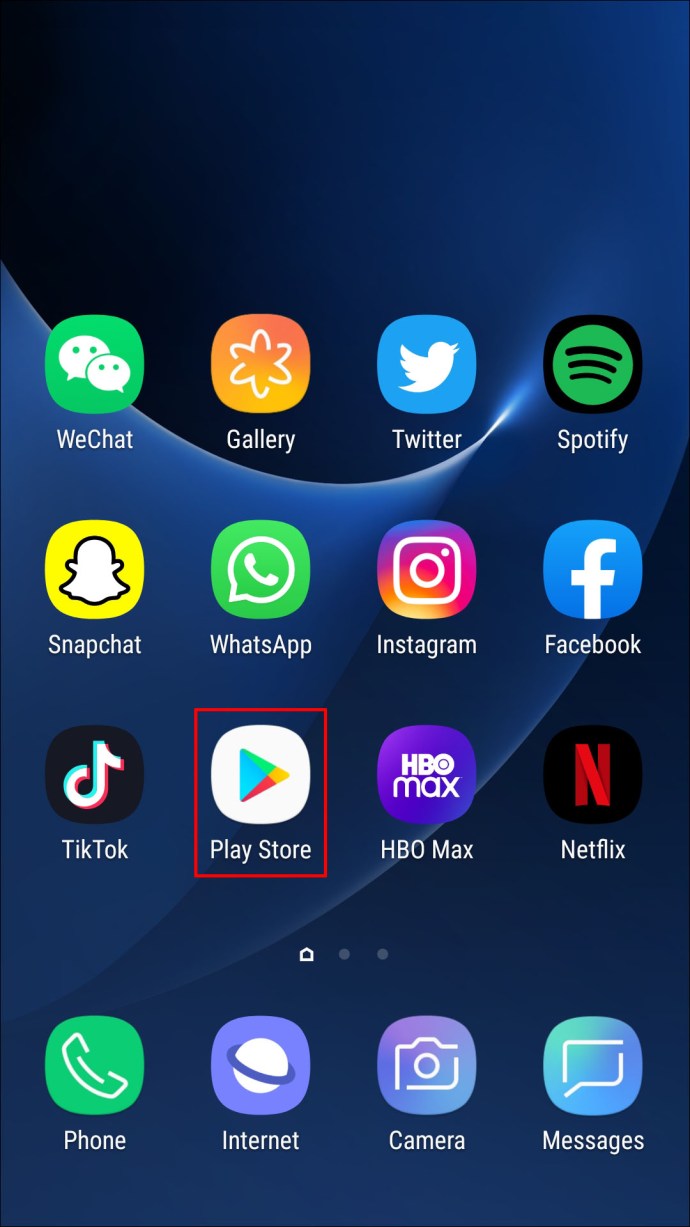
- Торкніться значка «Профіль» у верхньому правому куті.
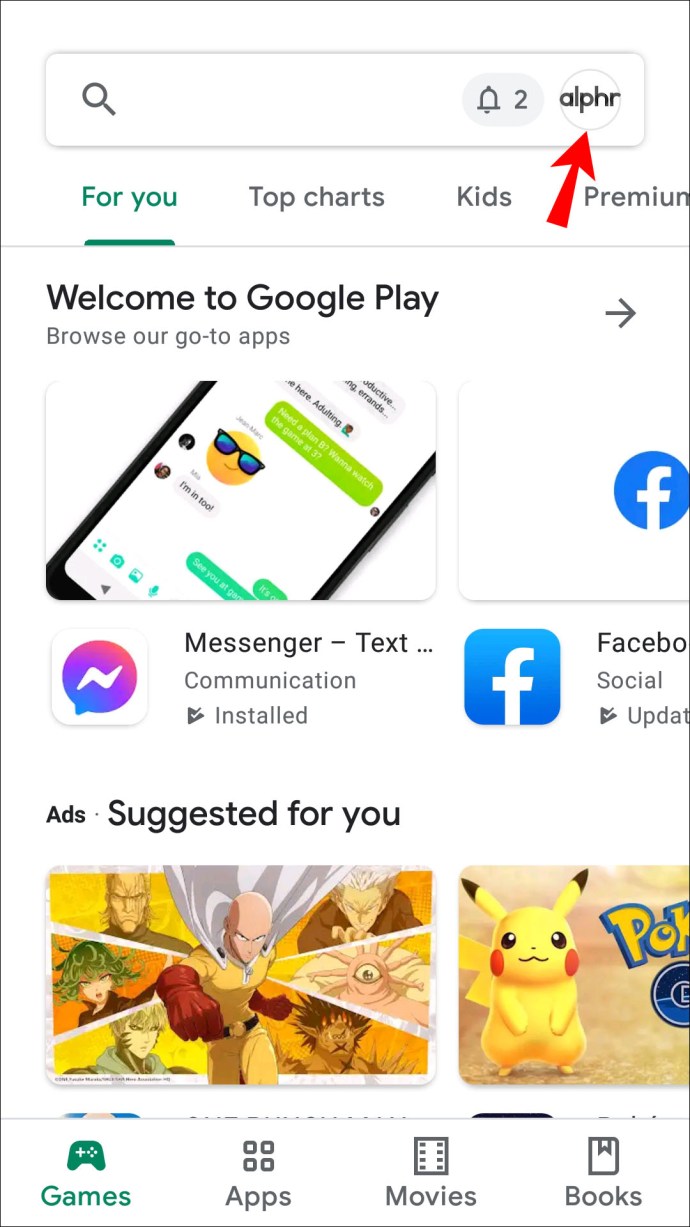
- Виберіть «Керування програмами та пристроєм».
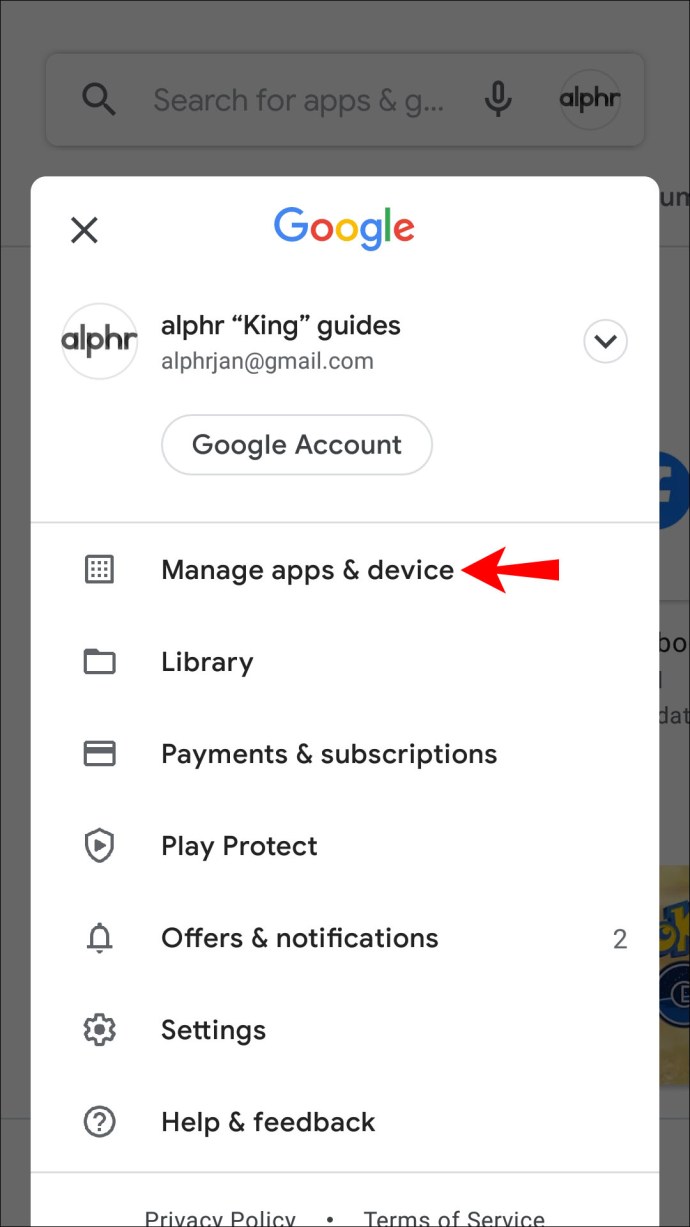
- Торкніться «Керувати та виберіть «Доступні оновлення».
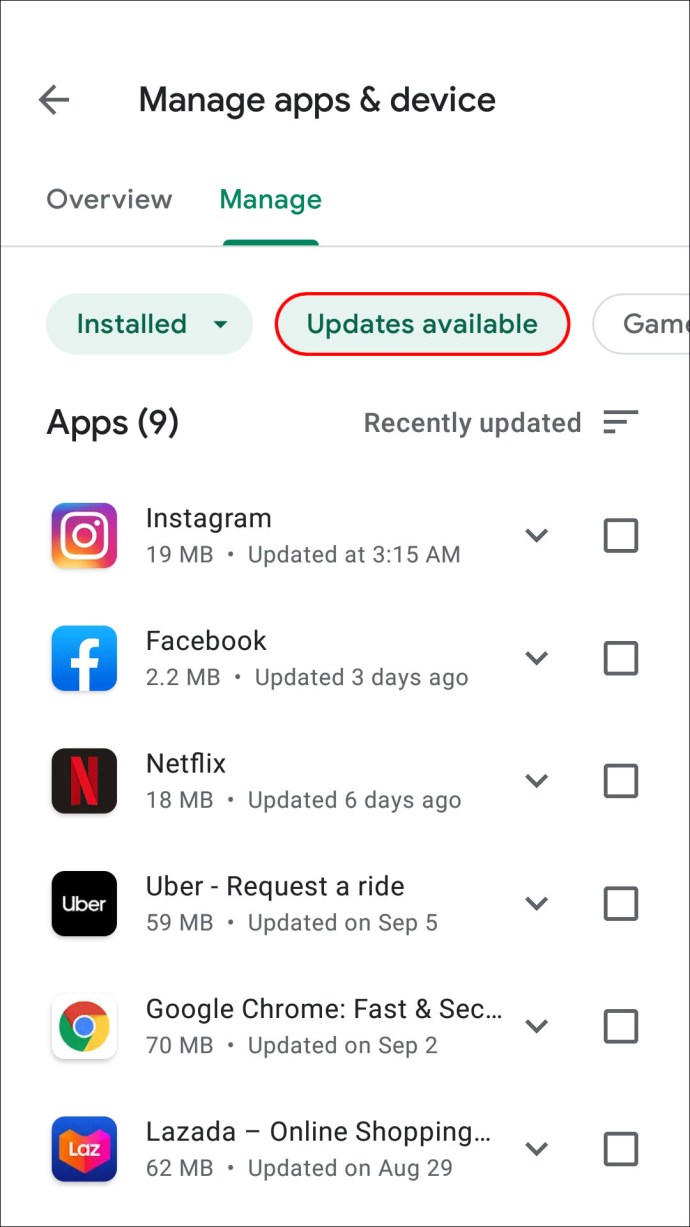
- Прокрутіть униз і знайдіть у списку «Google Chrome».
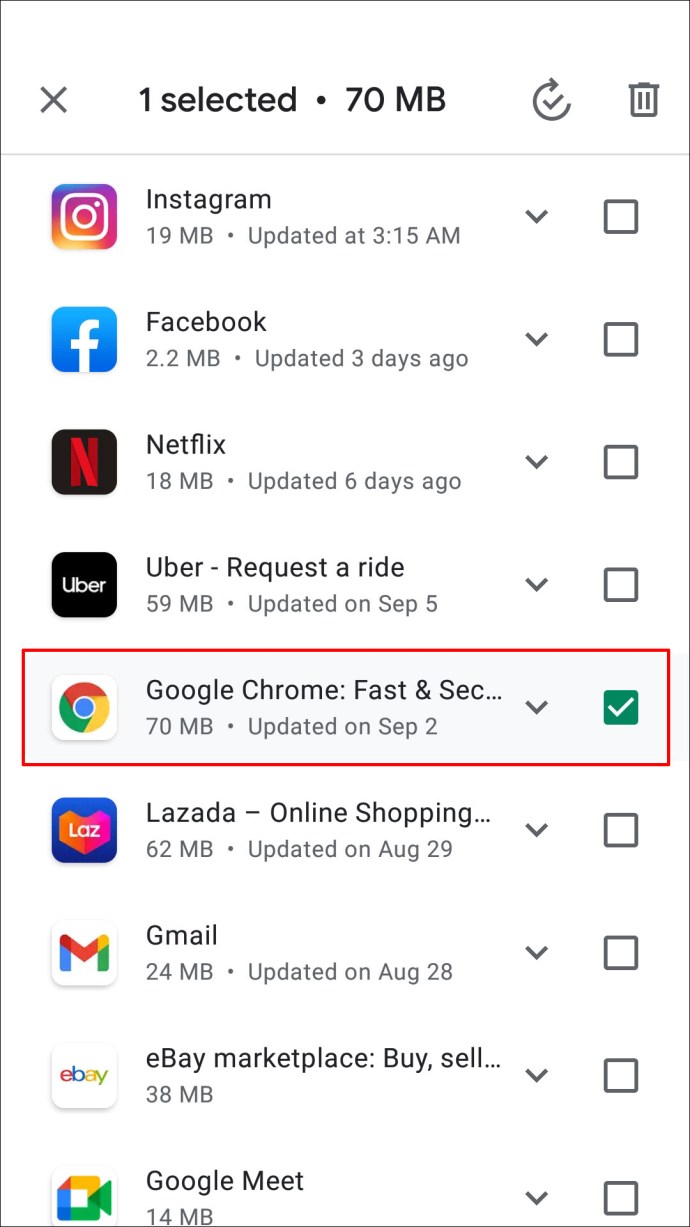
- Натисніть «Оновити».
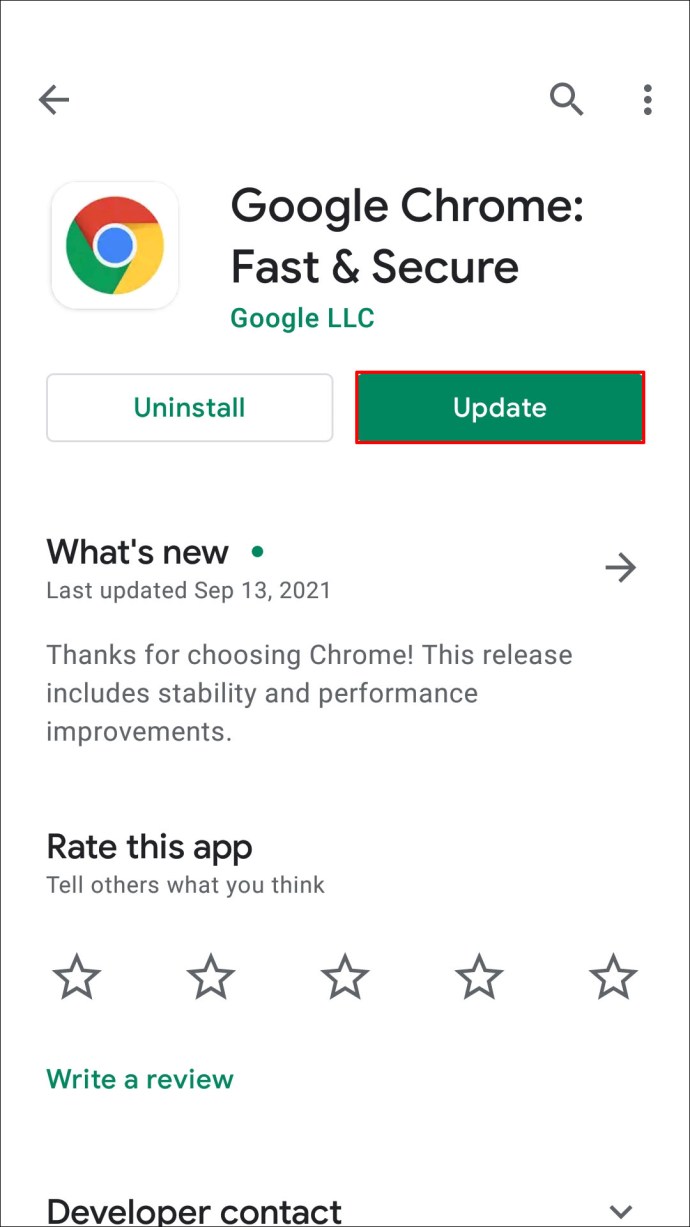
Google Chrome тепер оновлено на вашому пристрої Android.
Як оновити Google Chrome на iPhone
Якщо ви використовуєте Google Chrome на iPhone, оновити його для швидшого та безперебійного перегляду нескладно. Ось як почати:
- Запустіть «App Store».
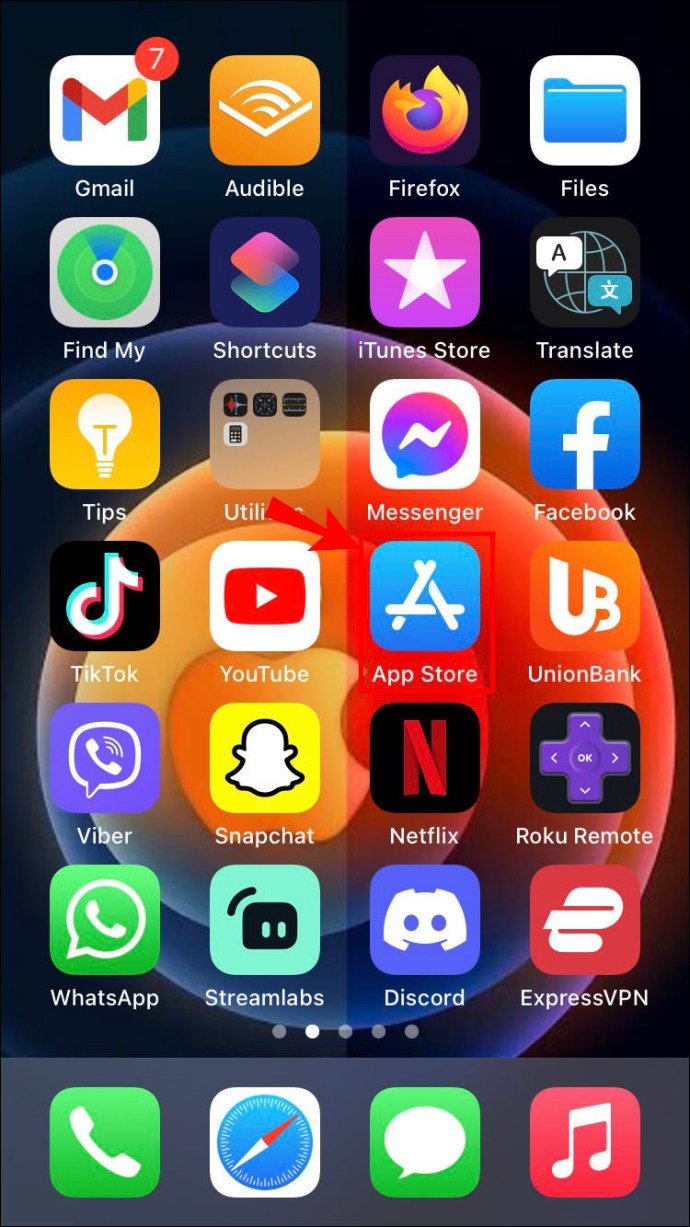
- Натисніть «Профіль» у верхньому правому куті.
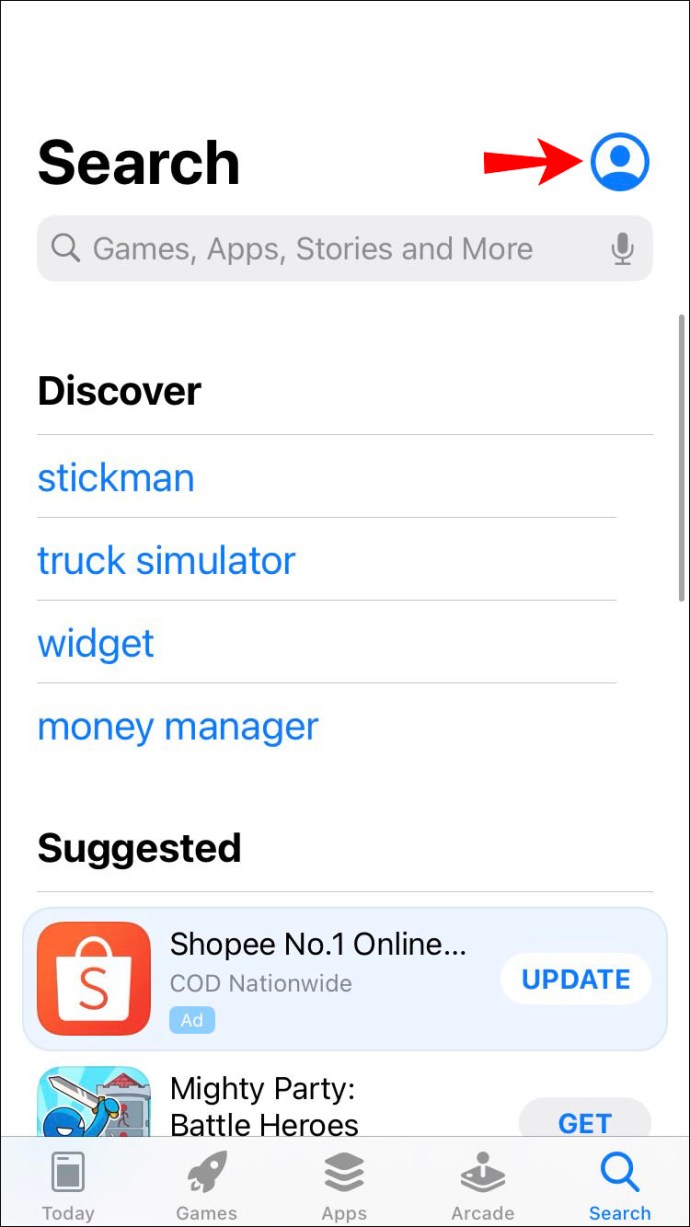
- Прокрутіть вниз і знайдіть «Доступні оновлення».
- Знайдіть «Google Chrome».
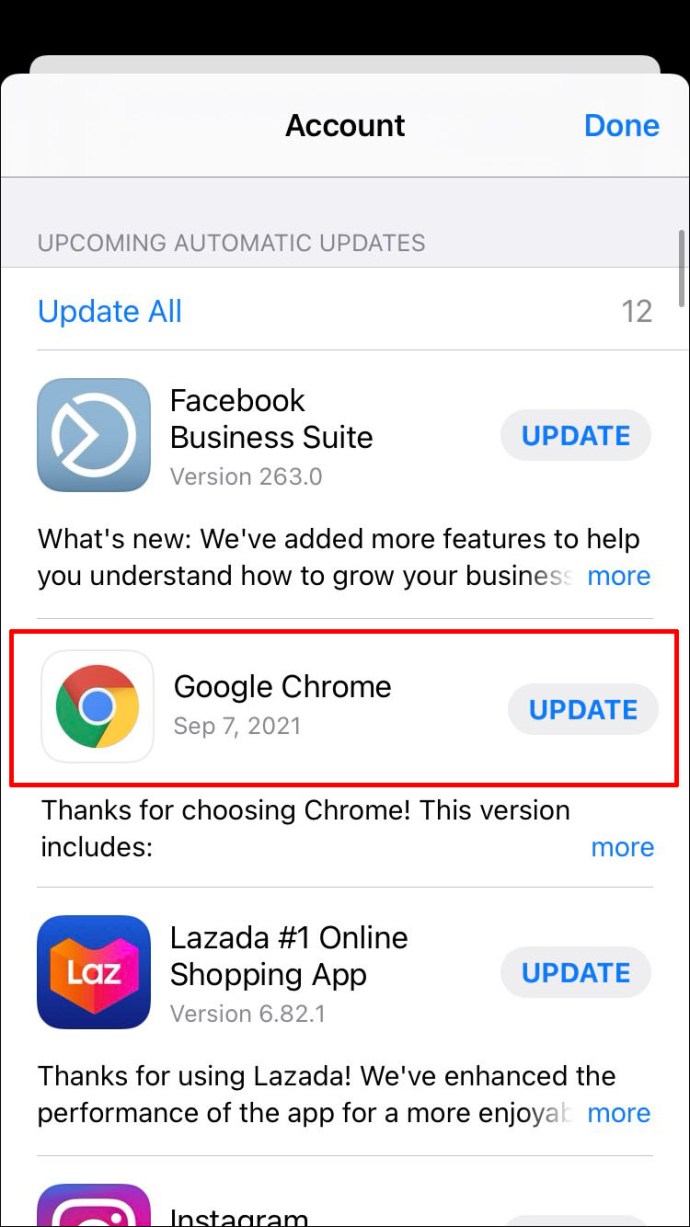
- Торкніться «Оновити».
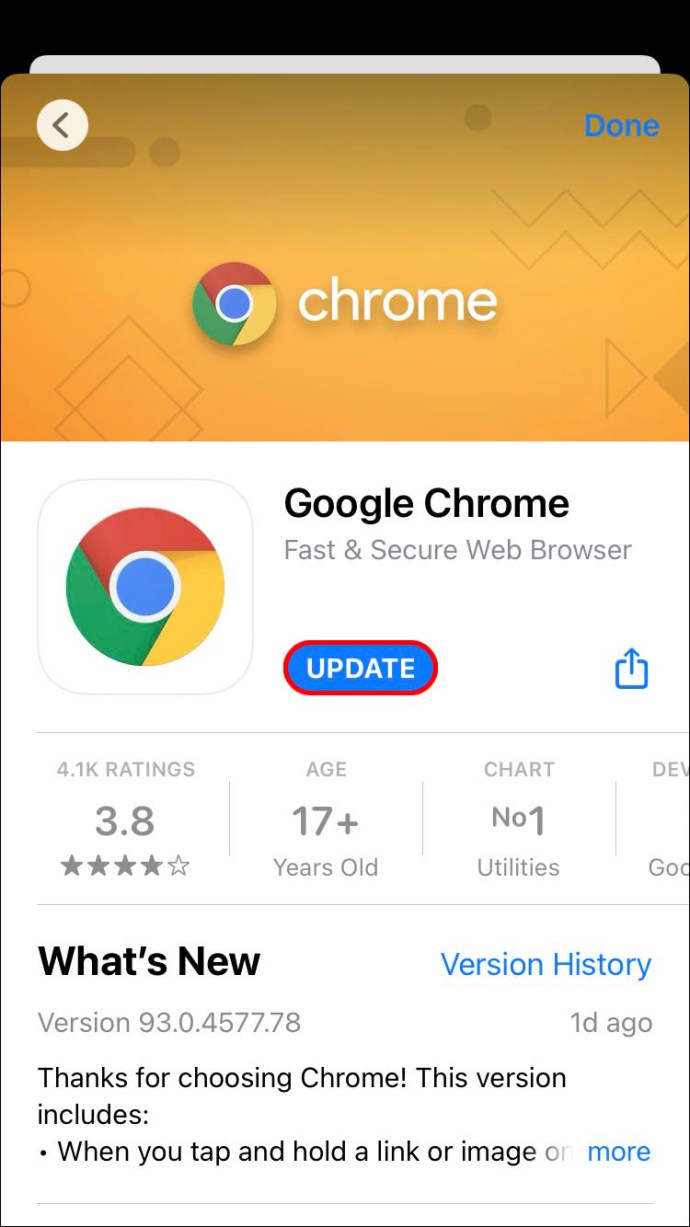
- Якщо буде запропоновано, введіть свій «пароль Apple ID».
Оновлення завантажить та встановить останню версію Google Chrome на вашому iPhone.
Як оновити Google Chrome на Mac
Google Chrome розташований перед панеллю програм на Mac. Якщо ви хочете оновити Google Chrome на своєму Mac, ви можете легко зробити це, виконавши такі дії:
- Запустіть Google Chrome.
- Виберіть «Три точки» у верхньому правому куті.
- Натисніть «Оновити Google Chrome».
- Виберіть «Перезапустити».
Другий спосіб оновлення Google Chrome детально описано нижче.
- Запустіть Google Chrome.
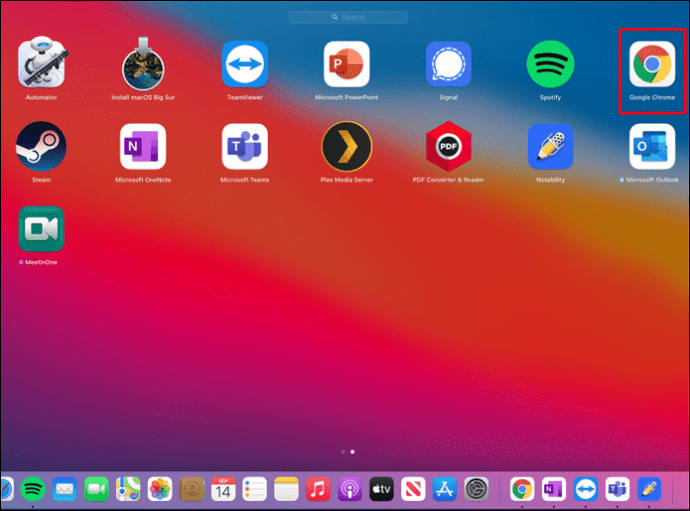
- Натисніть «Три точки» у верхньому правому куті.
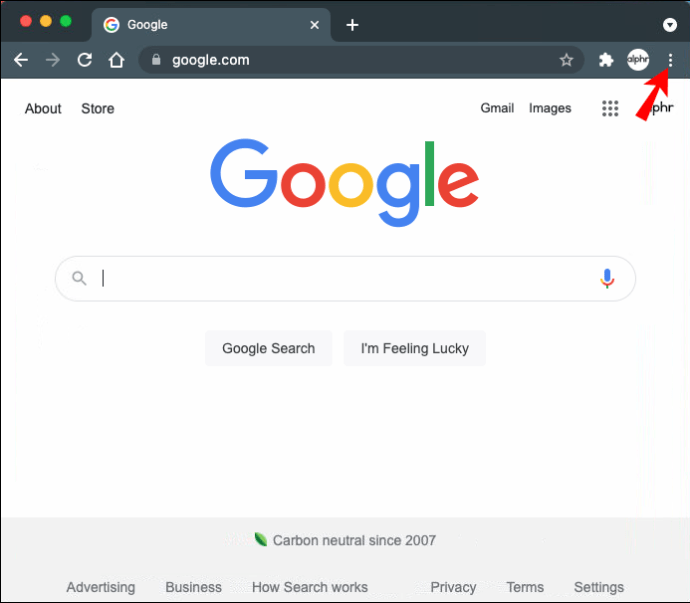
- Прокрутіть вниз і виберіть «Довідка».
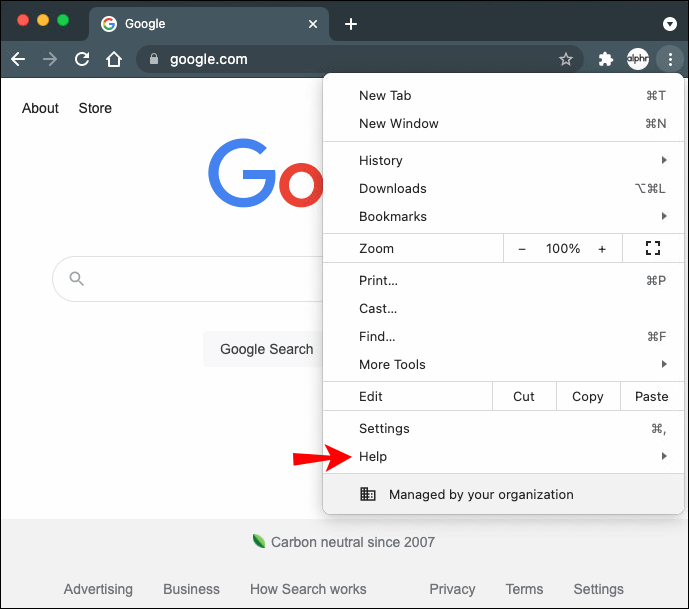
- Виберіть «Про Google Chrome». Google Chrome почне оновлюватися автоматично.
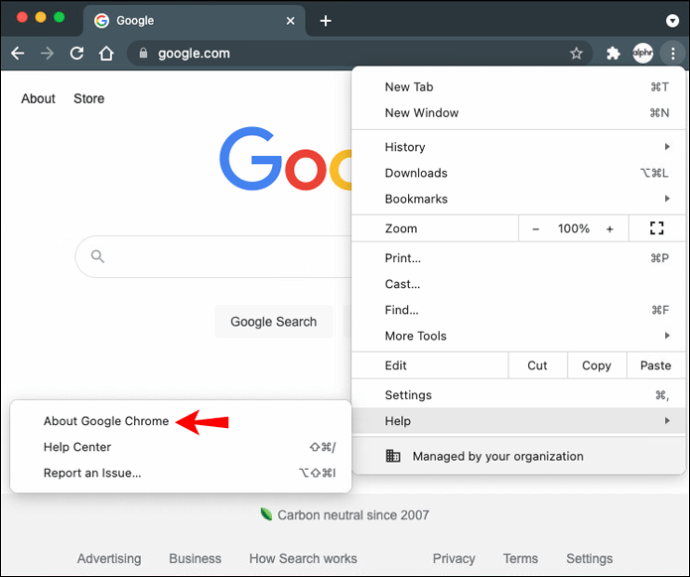
- Натисніть «Перезапустити».
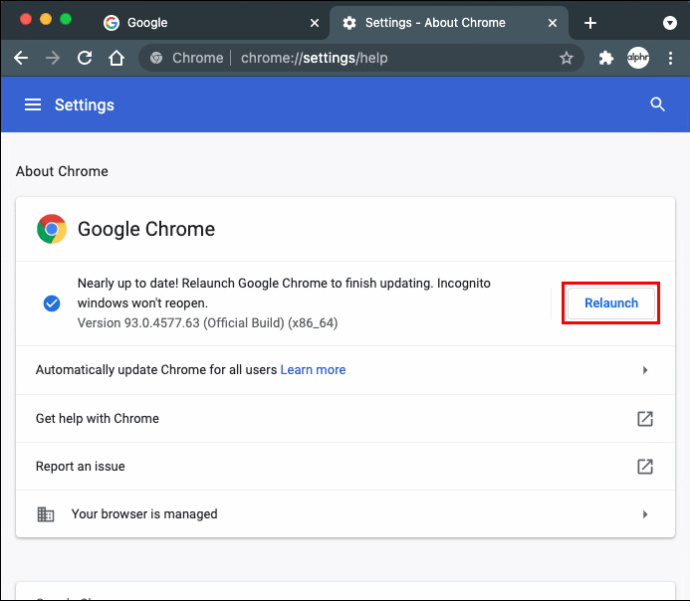
Тепер ви можете продовжувати швидко переглядати Інтернет за допомогою останньої версії Google Chrome.
Як оновити Google Chrome на Chromebook
Серфінг в Інтернеті за допомогою власного Chromebook від Google відносно простий, оскільки він був розроблений для використання Chrome. Якщо ви хочете оновити Google Chrome на Chromebook, виконайте наведені нижче дії.
- Натисніть вікно «Час» у нижньому правому куті свого Chromebook.
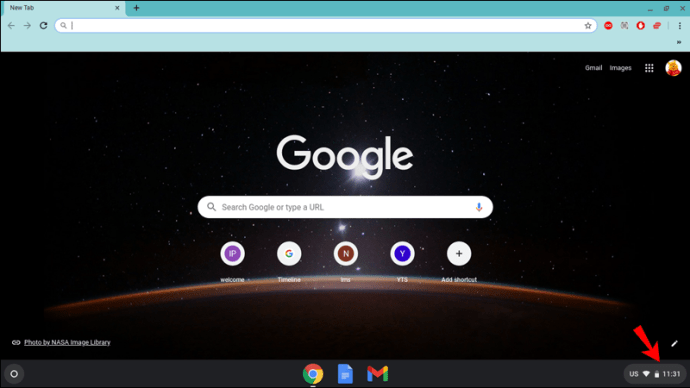
- Виберіть «Налаштування».
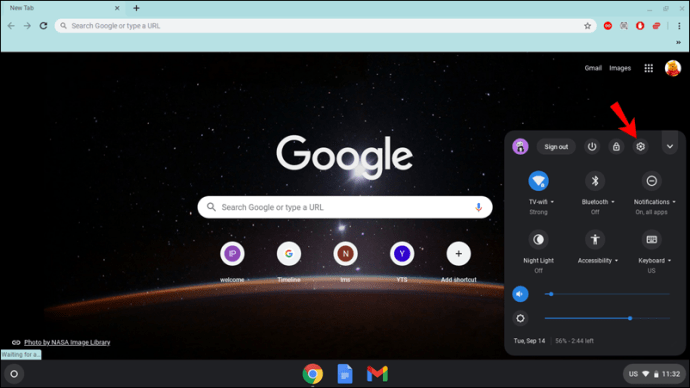
- Виберіть «Про ОС Chrome» у нижній лівій панелі.
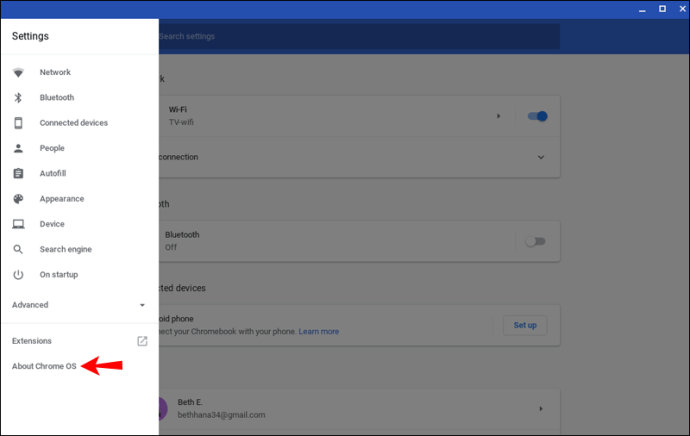
- Натисніть «Перевірити наявність оновлень» у розділі «ОС Google Chrome».
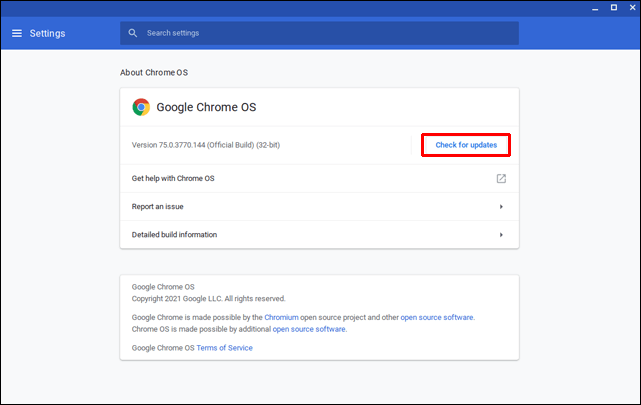
- Вийдіть і поверніться на головний екран.
Chromebook оновлює Google Chrome і Google Chrome OS одночасно. Якщо Google Chromebook виявить доступне оновлення, він встановить його. Якщо оновлення немає, це означає, що у вас є остання версія Google Chrome, а також остання ОС Google Chrome.
Як оновити Google Chrome на Windows 10
Якщо ви зазвичай використовуєте Google Chrome на своєму пристрої з ОС Windows 10, оновити його — просте завдання. Google Chrome регулярно оновлюється до останньої доступної версії, все у фоновому режимі.
Однак, якщо ви не закривали свій браузер протягом тривалого часу, ви можете оновити Google Chrome вручну, виконавши такі дії:
- Запустіть Google Chrome.
- Натисніть «Три точки» у верхньому правому куті.
- Натисніть «Оновити Google Chrome».
- Виберіть «Перезапустити».
Існує також інший спосіб оновити Google Chrome, виконавши такі дії:
- Запустіть Google Chrome і натисніть «Три точки» у верхньому правому куті.

- Прокрутіть вниз і виберіть «Довідка».
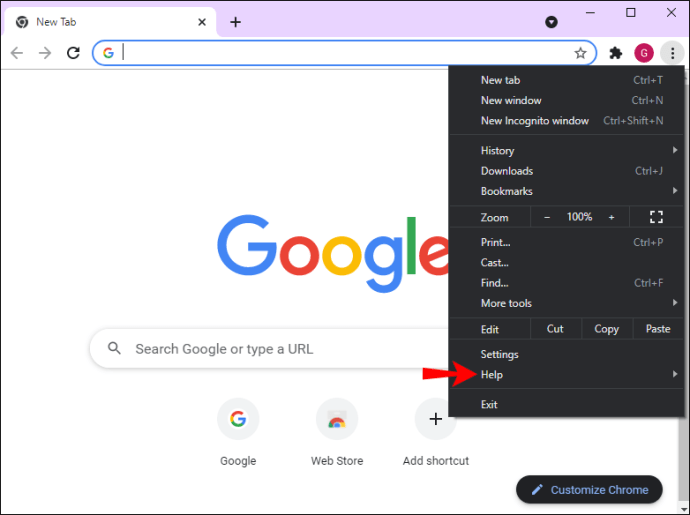
- Виберіть «Про Google Chrome». Google Chrome почне оновлюватися автоматично.
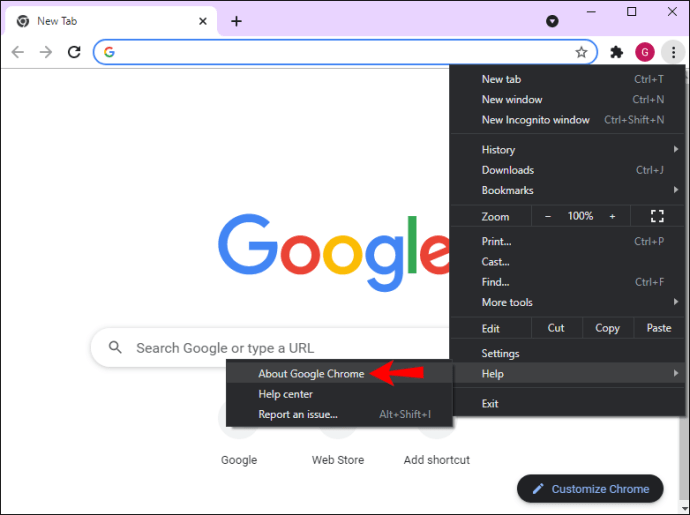
- Натисніть «Перезапустити».
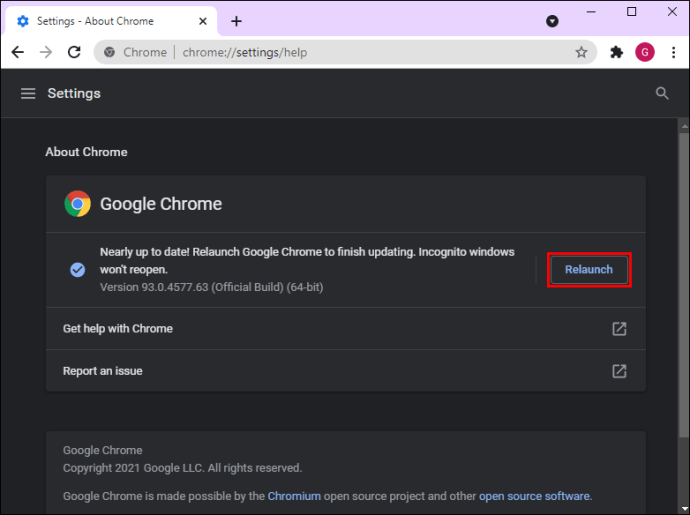
Windows 10 тепер працюватиме за найновішою версією Google Chrome для найкращої швидкості інтернет-серфінгу.
Як оновити Google Chrome на iPad
Якщо ви використовуєте Google Chrome на iPad, оновити його для швидкого завантаження досить просто. Нижче наведено кроки, щоб почати:
- Запустіть «App Store», натиснувши його піктограму.
- Виберіть «Профіль» у верхньому правому куті.
- Прокрутіть вниз і знайдіть «Доступні оновлення».
- Знайдіть «Google Chrome».
- Торкніться «Оновити».
- Якщо буде запропоновано, введіть свій «пароль Apple ID».
Оновлення завантажить та встановить останню версію Google Chrome на вашому iPad.
Додаткові поширені запитання
Як дізнатися, чи моя версія Chrome оновлена?
Ви можете перевірити, чи ваша версія Chrome оновлена, за допомогою кількох простих кроків:
1. Запустіть Google Chrome.
2. Виберіть «Три точки» у верхньому правому куті.
3. Прокрутіть униз і натисніть «Довідка».
4. Торкніться «Про Google Chrome».
У новому спливаючому вікні буде показано поточну версію Google Chrome. Якщо доступне нове оновлення, воно сповістить вас із можливістю оновити Chrome. Якщо оновлення немає, Chrome скаже: «Google Chrome оновлений».
Чи оновлюється Google Chrome автоматично?
Google Chrome оновлюється автоматично як на Windows, так і на Mac. Якщо ви ввімкнули автоматичне оновлення програм на iPhone або Android, воно автоматично оновлюватиметься і на цих пристроях.
Швидко переглядайте Інтернет
Google Chrome пропонує швидкий, безпечний і надійний веб-перегляд. Однак отримання останніх оновлень Google Chrome дуже важливо. Це покращує час завантаження та робить перегляд Інтернету безпечнішим, а також забезпечує більш плавний досвід.
Як часто ви перевіряєте наявність оновлень Google Chrome? Ви оновлюєте Google Chrome вручну? Будь ласка, повідомте нам про це в коментарях нижче.